
おもな操作方法
タッチパネル機のおもな操作方法
ディスプレーはタッチパネルになっています。指先で画面に直接触れて操作ができます。
 |
以下の操作は行わないディスプレーが誤動作したり、破損したりすることがあります。 指で強く押す 先のとがったもの(爪/ボールペン/鉛筆など)で押す 濡れた手や汚れた手で操作する ディスプレーの上に何かのせたまま操作する |
 |
タッチパネルディスプレーに貼られているフィルムは、ご使用の前にはがしてください。 |
タップ
画面に指先で軽く触れてから、すぐに離す操作です。項目を選んだり、決定したりするときに使います。
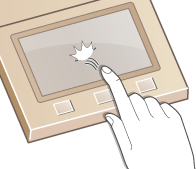
フリック
画面に触れた指先を払います。フリックの結果は、画面によって異なります。たとえば、ホーム画面ではフリックした方向に 1 ページ移動します。

項目を選ぶ
項目名やボタンをタップして選択してください。
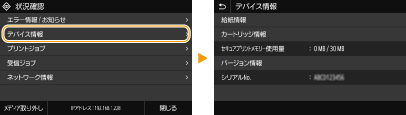
 |
間違って選んだときは指先をずらして離すと、選択がキャンセルされます。 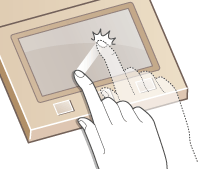 前の画面に戻るときは をタップすると前の画面に戻ります。 をタップすると前の画面に戻ります。 |
画面をスクロールする
画面にスクロールバーが表示された場合は、画面に表示しきれない情報がまだあることを示しています。この場合、画面をフリックすると、フリックした方向に画面がスクロールします。なお、画面に触れていないとスクロールバーは非表示になります。
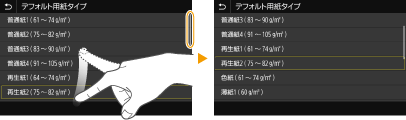
設定値を変更する
<+>/<->をタップして目盛を調整します。スライダーを左右にフリックしても調整可能です。
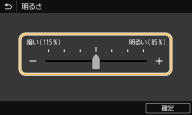
 |
表示言語の切り替えなど、画面表示に関する各種設定を変更したい <表示設定> 本機を一定時間操作しなかったときに自動的に表示される画面を変更したい <オートクリア後の機能> 画面の明るさなど操作性に関する各種設定を変更したい <アクセシビリティー> |
モノクロ液晶機のおもな操作方法
各種機能の設定や設定内容の確認には、以下のキーを使用します。
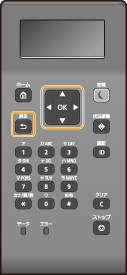
 /
/ を使う
を使う
 画面をスクロールする
画面をスクロールする
画面右端にスクロールバーが表示されている場合は、画面に表示しきれない情報がまだあることを示しています。この場合、 /
/ で画面をスクロールしてください。現在選択されている項目は反転して表示されます。
で画面をスクロールしてください。現在選択されている項目は反転して表示されます。
 /
/ で画面をスクロールしてください。現在選択されている項目は反転して表示されます。
で画面をスクロールしてください。現在選択されている項目は反転して表示されます。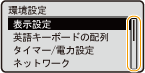
 数値を変更する
数値を変更する
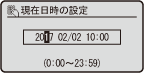

入力欄の下に表示されている( )内の数値が入力範囲です。
 /
/ を使う
を使う
 次の画面に進む/前の画面に戻る
次の画面に進む/前の画面に戻る
次の画面に進むときは を押します。前の画面に戻るときは
を押します。前の画面に戻るときは を押します。
を押します。
 を押します。前の画面に戻るときは
を押します。前の画面に戻るときは を押します。
を押します。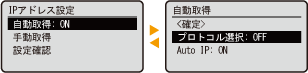

次の画面には  を押して進むこともでき、前の画面には
を押して進むこともでき、前の画面には  を押して戻ることもできます。
を押して戻ることもできます。
 を押して進むこともでき、前の画面には
を押して進むこともでき、前の画面には  を押して戻ることもできます。
を押して戻ることもできます。 設定値を調整する
設定値を調整する
スライダーの目盛を調整する場合は /
/ を使います。
を使います。
 /
/ を使います。
を使います。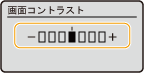
 カーソルを移動する
カーソルを移動する
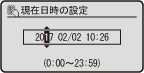
 を使う
を使う
確定するときは  を押します。
を押します。
 を押します。
を押します。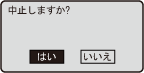
テンキーを使う
文字や数字を入力するときはテンキーを使います。文字を入力する
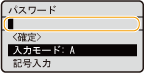
 |
表示言語の切り替えなど、画面表示に関する各種設定を変更したい <表示設定> 本機を一定時間操作しなかったときに自動的に表示される画面を変更したい <オートクリア後の機能> スクロール速度の変更など、操作性に関する各種設定を変更したい <アクセシビリティー> |